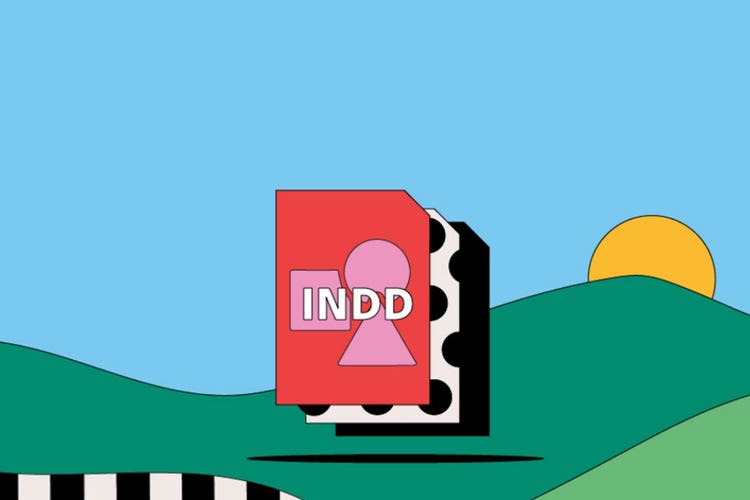INDD failai.
Jei puslapiams kurti ir formatuoti naudojate „Adobe InDesign“, greičiausiai išsaugote savo darbą kaip .INDD failą. Šis failo tipas priklauso „Adobe“ ir apima viską, ko reikia norint sukurti puikią brošiūrą, knygą, žurnalą ar bet kokį kitą dizainą. Atraskite INDD subtilybes ir išmokite patys sukurti INDD failą.
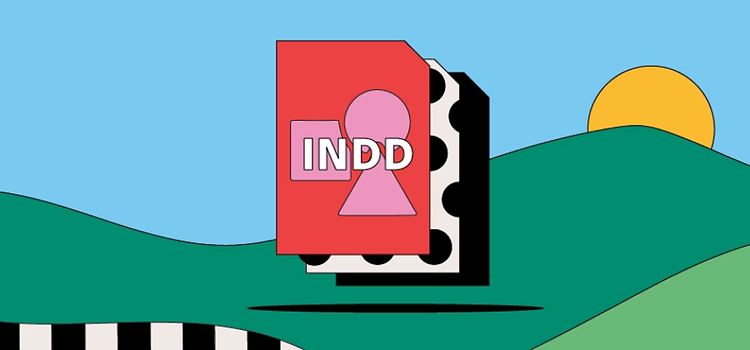
Kas yra INDD failas?
INDD reiškia „InDesign Document“. Kai dirbate su „InDesign“, dirbate su INDD failu. Nuolat naudojamas grafikos dizainerių, žurnalistų, rinkodaros specialistų ir leidėjų, dirbančių su „Adobe“ produktais, INDD formatas yra numatytasis „InDesign“ failo tipas.
INDD formatas apima viską, ko reikia puslapio išdėstymui, – nuo šriftų ir formatavimo informacijos iki puslapio turinio, pavyzdžių ir stilių.
INDD failo istorija.
1999 m. pirmojoje „Adobe InDesign“ versijoje buvo pristatytas INDD formatas. „Pagemaker“, kurią „Adobe“ įsigijo 1994 m., buvo „InDesign“ pagrindas.
Šiais laikais „InDesign“ yra svarbi „Adobe Creative Cloud“ rinkinio dalis. Be „InDesign“, INDD failai glaudžiausiai siejami su „Adobe InCopy“ – profesionalia rašymo priemone ir rašykle.
Kada naudoti INDD failą
„InDesign“ dokumento failo tipas yra pritaikytas maketavimui. Štai keletas būdų, kaip žmonės naudoja INDD failus:
Spausdinimas ir interneto maketavimas
Naudodami INDD failus kurkite knygas, žurnalus, brošiūras, skrajutes ir kitus spausdintus ar žiniatinklio vienetus su ryškiais dizaino elementais. Šis lengvai pasidalinamas formatas padeda grafikos dizaineriams bendradarbiauti.
E. leidiniai
INDD failai taip pat puikiai tinka kuriant e. leidinius, internetinius naujienlaiškius ir prezentacijas. Kartu su statiniais langeliais lengva įtraukti vaizdo įrašus, animaciją ir kitą grafiką.
Pristatymai
„InDesign“ taip pat dažnai naudojami kuriant patrauklias prezentacijų skaidres – įtraukiant garsą, vaizdo įrašą, animaciją ir tekstą.
„InCopy“
„InCopy“ vartotojai dažnai dirba su INDD failais, norėdami rašyti tiesiai į suformatuotą puslapį. Siekiant, kad kūrybinio turinio komandos galėtų lengvai bendradarbiauti, rašytojai gali atidaryti ir redaguoti INDD failus tiesiogiai naudodami „InCopy“.
Kada naudoti INDD failą.
Atsižvelgiant į jūsų projektą, INDD failo formatas kai kuriais atvejais gali būti tinkamesnis nei kiti. Štai, ką turėtumėte žinoti:
INDD failų privalumai.
- INDD failai puikiai tinka kelių puslapių projektams. Galite kurti šablonus, jei norite nuoseklumo puslapiuose, skyriuose ir leidiniuose.
- Galite naudoti INDD su „InCopy“ tiek rašydami, tiek kurdami patrauklų spausdintą ir internetinį turinį.
- Galite lengvai dalintis, skelbti ir įkelti pabaigtus puslapius be konvertavimo, suskleidimo ar siuntimo el. paštu. Greitai supakuokite šriftus ir maketus, kad galėtumėte jais dalintis su komanda.
Kiti veiksniai, susiję su INDD failais.
- INDD failai yra visiškai suderinami tik su „InDesign“ ir kita „Adobe Creative Cloud“ programine įranga, pvz., „InCopy“
- Failų dydžiai dažnai yra per dideli, kad jais būtų galima dalintis el. paštu.
- Didesni failai taip pat gali sulėtinti jūsų kompiuterį.
Kaip atidaryti INDD failą.
INDD failus galite atidaryti ir redaguoti tik naudodami „Adobe InDesign“ ir kitas suderinamas „Creative Cloud“ rinkinio programas. Atidarykite „InDesign“, pasirinkite „Failas“ > „Atidaryti“, tada pasirinkite dokumentą.
Kaip sukurti ir redaguoti INDD failą.
Norėdami sukurti INDD naudodami „Adobe InDesign“, atlikite šiuos paprastus veiksmus:
- Atidarykite „InDesign“ ir pasirinkite „Failas“ > „Naujas“ > „Dokumentas“.
- Pasirinkite savo užduočiai tinkamą formatą – skaitmeninę leidybą, spausdinimą arba žiniatinklį.
- Įveskite projekto puslapių skaičių.
- Pasirinkite puslapio dydžius, stulpelius ir paraštes.
- Spustelėkite „Gerai“. Kai baigiate redaguoti, pasirinkite „Failas“ > „Išsaugoti kaip“. Tai išsaugos jūsų projektą kaip INDD failą pagal numatytuosius nustatymus.
INDD failai: dažnai užduodami klausimai.
Kaip galiu atidaryti INDD be „InDesign“ ar „Creative Cloud“ programinės įrangos?
Ar galiu atidaryti INDD failą su „Photoshop“?
INDD failai – rastriniai ar vektoriniai?
Kaip eksportuoti INDD failus į „InCopy“?
Norėdami eksportuoti visą INDD projektą į „InCopy“, įskaitant šriftus, formatus ir kitą informaciją, atlikite šiuos keturis veiksmus:
- Atidarykite „InDesign“.
- Sukurkite metafailą (.ICMA) ir pridėkite elementus, pvz., tekstą ir grafiką.
- Eksportuokite grafinius ir tekstinius failus atskirai, pasirinkdami „Redaguoti“ > „InCopy“ > „Eksportuoti“.
- Tada dviem programoms sukuriama nuoroda, kurią galite rasti Užduočių skydeliuose.
Skaitydami šį žinyną, sužinokite daugiau, kaip eksportuoti turinį iš „InDesign“.
Kurį turėčiau naudoti – „InDesign“ ar „Photoshop“?
Galite atidaryti INDD naudodami kai kurias trečiųjų šalių programas, tačiau failas nebus visiškai suderinamas, o redaguoti gali būti sudėtinga.
Sužinokite daugiau, skaitydami šį žinyną: „Adobe“ ir „Illustrator“ ir „InDesign“.

Išsiaiškinkite, kaip sudėtingas DWG 2D ir 3D projektavimo galimybes galima panaudoti CAD.

Sužinokite daugiau apie keičiamo dydžio formatą, dažniausiai naudojamą projektavimo užduotims atlikti.